Tenere sotto controllo il livello di occupazione del processore, della memoria e dei dischi è un pratica che in alcuni casi può evitare situazioni di emergenza.
I comandi che seguono possono aiutare a controllare questi valori direttamente da terminale, in modo da prevenire e risolvere eventuali problemi di performance.
- – htop
htop possiamo considerarlo un evoluzione del famoso top (ed è per questo che top non è in questa lista ). Oltre a presentare le informazioni utilizzando i colori, permette lo scroll della lista verticalmente ed orizzontalmente in modo da poter leggere l’elenco di tutti i processi e la relativo comando con il quale vengono lanciati. - – tload
tload è in grado di generare un grafico del carico medio di sistema dentro la finestra del terminale. Con l’opzione -d è possibile impostare il tempo di aggirnamento - – sar
sar scrive sullo standard output dei contatori di attività. Anche con questo comando è possibile definire l’intervallo di visualizzazione indicando anche il numero di interazioni. ( per chi utilizza debian potrebbe essere utile sapere che il comando fa parte del pacchetto sysstat )# sar -u 3 5con questa sintassi l’aggiornamento verrà effettuato ogni 3 secondi per un totale di 5 volte.
- – mpstatmpstats riporta le statistiche relative al processore con il dettaglio delle istruzioni al secondo gestite dalla CPU. Su sistemi multiprocessori, è in grado di visualizzare le infomazioni separatamente, rendendo possibile il controllo individuale di ogni CPU.
# mpstat 3 5
come per il comando sar questa sintassi ( senza il parametro -u ) visualizza per ogni 3 secondi e per un totale di 5 volte e il suo output a terminale
- – iostat
iostat restituisce due tipo di report: il primo e relativo all’utilizzo della CPU, mentre il secondo è relativo alle statistiche di I/O di ogni disco attivo nel sistema. - – vmstat
vmstat riporta informazioni sui processi, sulla memoria, sulla paginazione, sui block IO, i trap e l’attività della CPU. - – dstat
dstat è un versatile strumento ideale per rimpiazzare vmstat, iostat, netstat, nfsstat ed ifstat. Dstat supera alcune delle loro limitazioni ed aggiunge alcune caratteristiche supplementari, dstat permette di vedere tutte le risorse di sistema istantaneamente.
Conclusioni:
Le conclusioni non ci sono, l’utilizzo di uno o dell’altro sono spesso un fattore di abitudine e nella mia ignoranza non posso dire che uno sia meglio dell’altro. Personalmente trovo molto comodo htop e dtstat, che oltre alla completezza delle informazioni usano un interfaccia colorata che in qualche modo li rende più piacevoli …

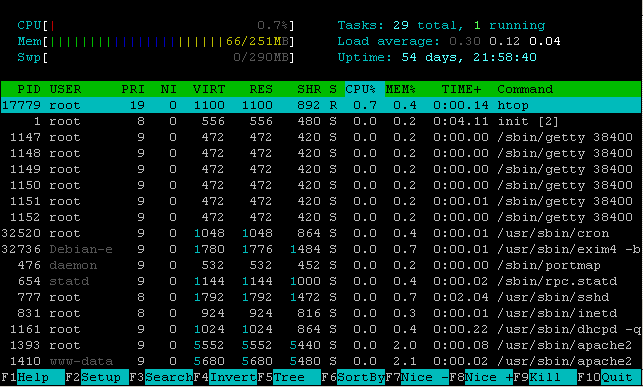
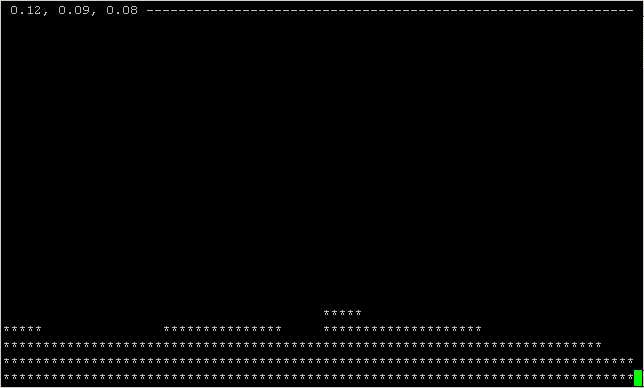

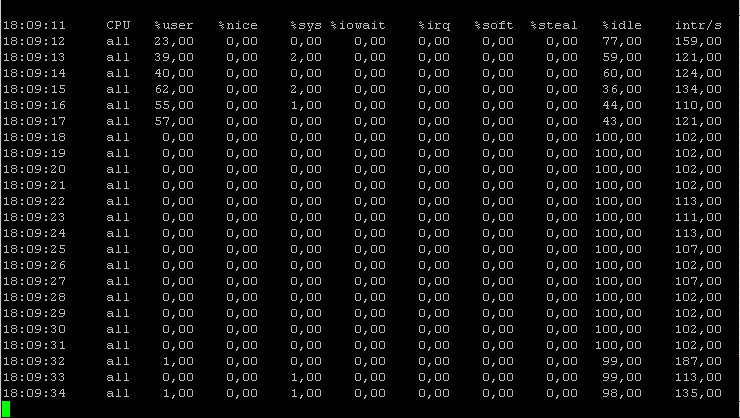
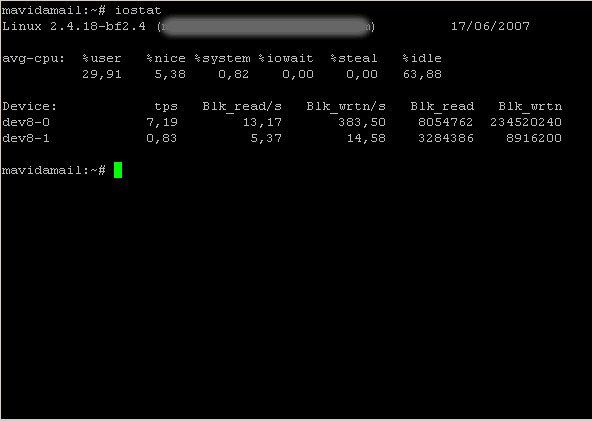
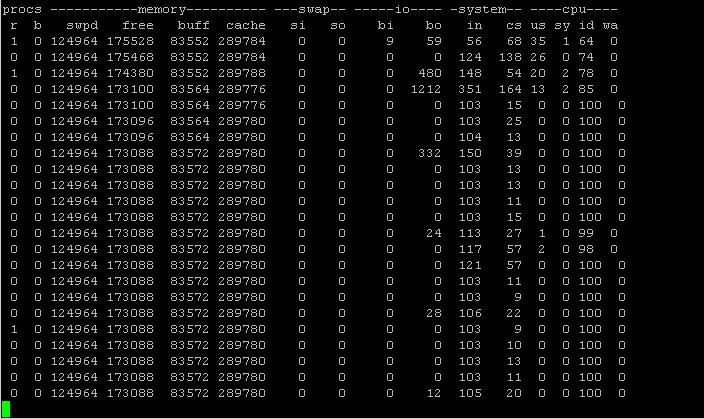
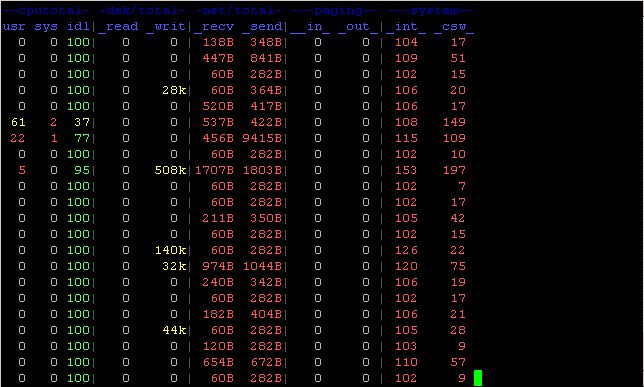
Interessante… addo ai delicious 😉